Opsætning af prisregler på en prisliste
Læs artiklen Priser fra Nordpool og EDS for baggrundsviden vedrørende kilder som Nord Pool & EDS samt prisformler der kan benyttes med tilhørende eksempler.
Denne artikel vil tage udgangspunkt i hvordan man opsætter en prisliste med automatiske priser fra ekstern kilde (Nord Pool eller EDS) og gennemgang af indstillinger der kan benyttes.
Opret prisregel for en prisliste
Først oprettes en ny prisliste eller der sikres at en eksisterende prisliste skal have automatiske priser aktiveret ved hjælp af prisregler.
Fold prislisten ud, så detaljer og knapperne kan ses. Ude til højre trykkes på “Prisregler”-knappen:
Herefter trykkes på “Opret prisregel”-knappen (listen har ikke nogen prisregler første gang man opretter en prisregel):
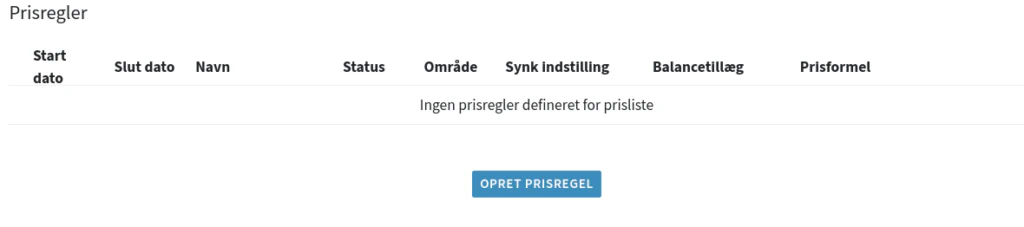
En popup (modal) bliver vist hvor der er udfyldt prisreglen for opsætning og indstillinger:
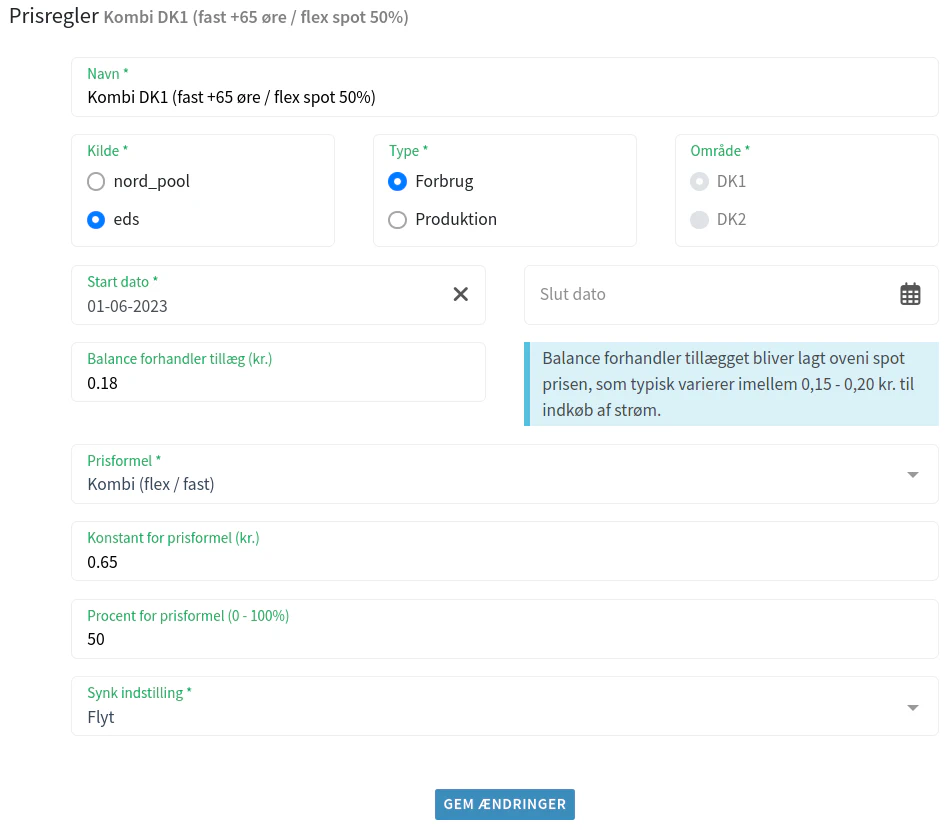
Punkterne fra ovenover:
- Navn: Bruges kun til intern brug for, at gøre det nemmere at finde en bestemt prisregel.
- Kilde: (Nord Pool eller EDS): Nord pool skal aktiveres med en Nord Pool licens som er købt hos dem (kontakt os for mere info).
- Type: Typisk vil man vælge “Forbrug”, hvor “Production” er til en særlig prisliste med overskudsproduktion og har omvendt fortegn af alle priser gemt.
- Område: DK1 eller DK2 om det er spotpriser for Vest eller Øst Danmark.
- Start dato: Her kan man godt vælge en dato i fortiden og stadig få hentet spotpriser tilbage til den dato. Det kan også være en fremtidig dato. Bemærk det vil ikke være muligt at have flere prisregler der overlapper hinandens datoer for samme prisliste.
- Slut dato: Valgfrit om den skal sættes, hvis den ikke sættes – så vil prisreglen være aktiv for altid.
- Balance forhandler tillæg (kr): Dette tillæg bliver lagt oveni spot prisen, som typisk varierer imellem 0,005 – 0,20 kr. til indkøb af strøm via balance forhandleren f.eks. EnergiDanmark & EWII. Så hvis man ønsker 18 øre i balance forhandler tillæg, så angiver man det som “0.18” kr. I forhold til prisformlerne, så er tillægget lagt oveni spot prisen før prisformlen er brugt.
- Produktion: I tilfælde af at prisreglen er sat op som “produktion“, så vil dette handelstillæg blive lagt på spot prisen med inverteret pris således: “(spot pris * -1) + handelstillæg = pris“.
- Prisformel: Dette er allerede beskrevet i denne artikel Priser Fra Nordpool og EDS.
- Konstant for prisformel: I tilfælde af en prisformel er valgt, så vil man blive bedt oma t udfylde en “konstant” så hvis man vil f.eks. vil have et tillæg på 2 øre, så udfylder man “0.02” som konstanten.
- Procent (0-100%) for prisformel: I nogen tilfælde indeholder en prisformel en procent, og her udfylder man et heltal imellem 0 – 100% som vil indgå i prisformlen.
- Synk indstilling:
Flyt: Typisk vil man vælge denne som flytter en aconto pris frem for hver gang nye spot priser kommer ind. En række eksempler med brug af aconto priser:
- a) I tilfælde af at aconto prisen er defineret uden en “slut”-dato, så vil aconto prisens “start”-dato blive flyttet hver dag der kommer en ny pris ind.
- b) I tilfælde af at aconto prisens “start” og “slut”-dato er defineret, så vil der på et tidspunkt komme en dag hvor “start” og “slut”-dato ender med at blive ens da “start-dato” rykkes hver dag der kommer nye priser ind. Når dette sker, så vil prislisten automatisk blive blokeret fra denne slut dato. Her vil man blive gjort opmærksom at en prisliste i øjeblikket er blokeret på “Behandlingslisten” -> “SPOT priser”. Her er der op til brugeren at enten slette aconto prisen eller ændre datoerne på den eksisterende aconto pris – hvis man ønsker prislisten skal fortsætte med at få nye priser ind hver dag.
- c) Hvis man definerer flere fremtidige aconto priser f.eks. aconto for mdr Januar, Februar og Marts på samme tid. Så kan man overveje at vælge “Overskriv” i stedet, se herunder for “Overskriv”-afsnittet.
Overskriv: Nye indkommende spot priser vil overskrive priser der allerede er gemt i prislisten. Bemærk at hvis man benytter “Resynkroniser”-knappen, så vil alt i perioden man henter priser for, blive overskrevet. Det betyder også man skal være obs på prisreglen i kombination med prisformler, ikke har ændret sig. En række eksempler med brug af aconto priser:
- a) I tilfælde af at man har en aconto eller flere aconto priser for flere måneder – så kan “Overskriv” bruges. En aconto pris vil nemlig blive overskrevet, men aconto prisens “start”-dato vil stadig rykke sig fremad indtil den til sidst vil forsvinde helt. På denne måde hvis man har defineret 3 måneder med 3 forskellige aconto priser, så vil “Overskriv” hjælpe med at få de 3 måneder til at virke som den skal.
- b) Denne indstilling “Overskriv” kan også bruges midlertidigt f.eks. hvis prislisten har opført sig mærkeligt eller andet er sket – så kan “Overskriv” + “Resynkroniser”-knappen være en god måde at få rettet op på sin prisliste da alt i perioden man resynkroniser, vil overskrive eksisterende dage i den valgte periode.
Bloker: Hvis der allerede eksisterer en pris for en bestemt dato for nye modtagne spot priser. Så vil disse nye spot priser blive blokeret for de datoer der konflikter med eksisterende priser. Eller i tilfælde af en aconto pris’ “start” og “slut”-dato på tidspunkt bliver ens, så vil aconto prisen også automatisk blokerer prislisten for nye priser. Fælles er at blokerede prisliser vil komme på “Behandlingslisten” -> “SPOT priser”, for at gøre brugeren opmærksom på en prisliste i øjeblikket er blokeret.
Så vil oversigten se således ud hvor man kan se formler med konstanter der er brugt:
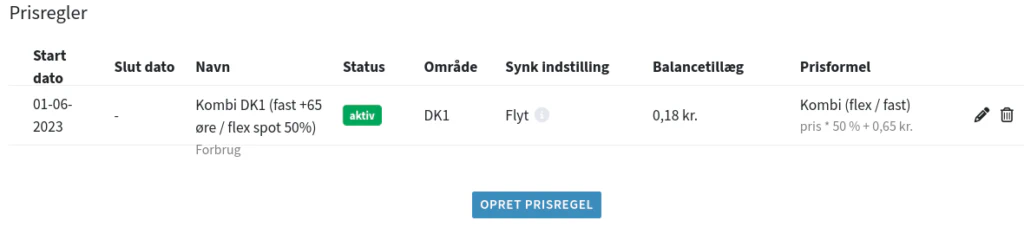
Når prisreglen er oprettet, anbefaler vi at re-synkroniser manglende priser for den dato periode i prisreglen, det gøres ved at trykke på “Re-synkroniser spotpriser”-knappen:
Et popup (modal) vil vises, hvor der udfyldes dato-periode for spotpriser man gerne vil få hentet til prislisten:
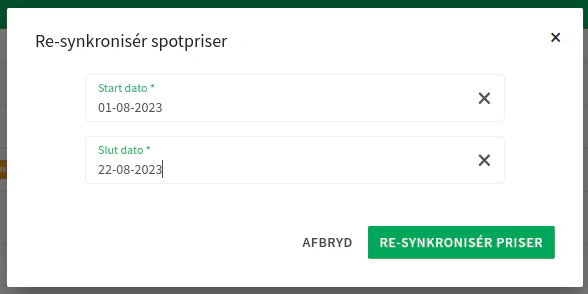
Rediger eller Slet prisregel
Det er muligt at redigere eller slette en eksisterende prisregel for en prisliste.
- Tryk på “Prisregler”-knappen > en liste af prisregler vises
- Ude til højre vælges at “Rediger” eller “Slet” en prisregel